Сергей Тимофеев - 3ds Max 2012
- Название:3ds Max 2012
- Автор:
- Жанр:
- Издательство:БХВ-Петербург
- Год:2012
- ISBN:нет данных
- Рейтинг:
- Избранное:Добавить в избранное
-
Отзывы:
-
Ваша оценка:
Сергей Тимофеев - 3ds Max 2012 краткое содержание
Для широкого круга пользователей.
3ds Max 2012 - читать онлайн бесплатно ознакомительный отрывок
Интервал:
Закладка:
Далее нам понадобятся параметры и инструменты свитка Styling (Дизайн), который расположен выше (рис. 9.50). В данном свитке собрано все необходимое для обра-ботки внешнего вида волос, "причесывания", изменения структуры волос и т. д. Чтобы основной набор параметров данного свитка стал активным, надо нажать кноп-ку Style Hair (Дизайн волос), расположенную в самом верху свитка. Сразу после на-жатия название данной кнопки поменялось на Finish Styling (Окончить дизайн) , и после окончания придания волосам формы необходимо будет нажать эту кнопку. После перехода в режим обработки волос стали доступны все инструменты свитка. В группе Selection (Выделение) собраны варианты объектов выделения при работе с волосами. В начале данной группы расположены четыре варианта выделения: Select Hair by Ends (Выделить волосы за кончики); Select Whole Guide (Выделить всю направляющую); Select Guide Vertices (Выделить вершины направляющих); Select Guide by Root (Выделить корни направляющих).
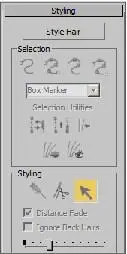
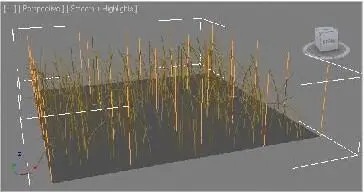
Рис. 9.50. Свиток StylingРис. 9.51. Направляющие линии волос
Первый вариант позволяет воздействовать на кончики волос, оперируя их формой. Второй — оперировать формой волос через формы специальных направляющих линий желтого цвета. Эти линии появляются в точках пересечения сегментов ос-новного объекта — Plane (Плоскость), следовательно, их количество зависит от сегментации данного объекта. Суть их действия заключается в том, что, редактируя их форму, вы редактируете форму волос, расположенных близко от конкретных направляющих линий. На рис. 9.51 показана сцена с объектом с волосами и 25 на-правляющих линий.
Третий вариант позволяет выделять только кончики направляющих линий и влиять только на них.
Последний вариант позволяет выделять основания направляющих линий, что также отражается на способе изменения формы.
В следующей группе — Styling (Дизайн) в самом начале также расположены три инструмента.
Hair Brush (Кисть по волосам) позволяет изменять форму направляющих ли-ний, одновременно изменяя форму волос. Инструмент работает подобно расчес-ке. При помощи него можно словно причесывать волосы или мех. Выберите данный инструмент и наведите курсор на мех в сцене. Курсор принимает форму вытянутого цилиндра. Действие этого инструмента происходит в пределах данного цилиндра. Направление цилиндра зависит от ракурса обзора сцены. На рис. 9.52 отображается результат применения данного инструмента в отно-шении меха в окне проекций Front (Вид спереди).
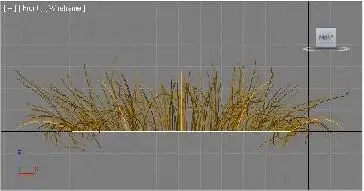
Рис. 9.52. Результат применения инструмента Hair Brush Hair Cut (Подрезка волос) позволяет подрезать волосы в определенных регио-
нах изображения. Под действием данного инструмента волосы практически пропадают в рамках цилиндра, которым также надо оперировать, как и в случае с предыдущим инструментом. На рис. 9.53 показан результат выборочной под-резки меха.
Select (Выделить) позволяет выделять те подобъекты, которые выбраны в пре-дыдущей группе. Выделяя отдельные регионы меха, вы локализуете действие остальных инструментов выбранной поверхностью. Так, для наиболее точного редактирования формы волос, желательно всегда сначала выделять отдельные участки, а лишь затем воздействовать на них.
Чуть ниже в данной группе расположен ползунок масштаба кисти. Перемещая пол-зунок вправо, вы делаете размеры цилиндра кисти воздействия больше. Перемещая влево — наоборот, уменьшаете его.
Таким образом, при помощи опций данного свитка можно воздействовать на форму волос.
Последний свиток с параметрами, который мы разберем у данного модификато-ра , — Material Parameters (Параметры материала) (рис. 9.54). Здесь собраны неко-торые параметры, отвечающие за цвет волос, а также за изображение, которое можно использовать при создании меха.
Здесь нам, прежде всего, понадобятся два параметра: Tip Color (Цвет верхушки) и Root Color (Цвет корней). Оперируя ими, можно делать разные цвета волос при основании и на верхушках. На рис. 9.55 показаны черно - белые волосы.

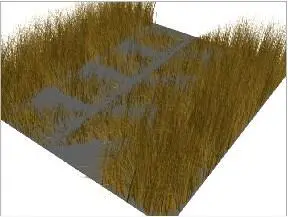
Рис. 9.53. Мех местами подрезан Рис. 9.54. Свиток
Material Parameters
При помощи небольшой квадратной кнопки справа от параметра можно задавать какую - либо карту в качестве изображения на мехе. Параметры Specular (Подцветка) и Glossiness (Глянец) позволяют настраивать интенсив-ность и форму бликов на поверхности волос, сделать волосы яркими, выразительными.
Таким образом, оперируя параметрами данно-го свитка, можно настраивать колоритность

создаваемых волос. Рис. 9.55. Черно - белые волосы
Пример ворсистого ковра
Сейчас мы применим эффект Hair and Fur (Волосы и мех) при создании модели ворсистого ковра, чтобы закрепить порядок использования данного эффекта.
1. В окне проекций Perspective (Перспектива) создайте примитив Plane (Плос-кость) произвольных размеров. Выделите созданный примитив, перейдите во второй раздел командной панели к его параметрам и задайте значение параметра Length (Длина) равным 120 см, а Width (Ширина) — 100 см. Сегментацию во всех направлениях задайте равной 1.
2. Откройте окно редактора материалов ( Material Editor , ) и создайте простой материал, где в качестве диффузного цвета будет использована карта изображе-ния из файла Kover.jpg из папки Primeri_Scen \ Glava_9 на компакт - диске.
3. Наложите данный материал на плоскость в сцене. В результате должно полу-читься нечто похожее на рис. 9.56.


Рис. 9.56. Исходный ковер Рис. 9.57. Невысокий ворс
4. Выделите объект в сцене, перейдите во второй раздел командной панели, рас-кройте список модификаторов и примените модификатор Hair and Fur (WSM) , расположенный в группе World-Space Modifiers (Пространственные модифика-торы) в верхней части списка.
Обратите внимание, что если сейчас выполнить визуализацию, то на ковре уже будет отображаться высокий мех, несмотря на то, что вы не включали данный эффект в окне Environment and Effects (Окружающая среда и эффекты).
Интервал:
Закладка:



![Сергей Тимофеев - Как Из Да́леча, Дале́ча, Из Чиста́ Поля... [CИ]](/books/1094661/sergej-timofeev-kak-iz-da-lecha-dale-cha-iz-chista.webp)






